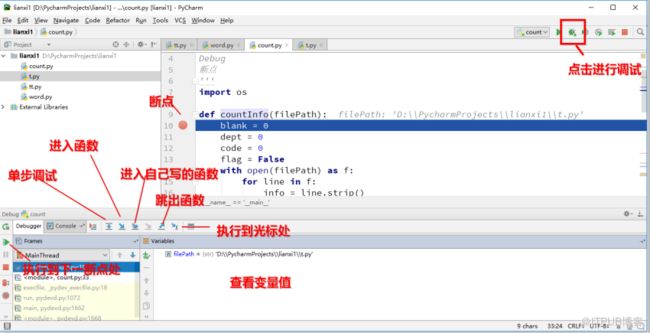pycharm安装、使用及报错处理
pycharm2018.3版 永久激活
如需转发,请注明出处: 小婷儿的python https://www.cnblogs.com/xxtalhr/p/10258257.html
激活前准备工作
· 激活前请先关闭 pycharm
· 修改配置文件的时候你需要填写你的安装路径
· 如果出现修改配置文件后无法打开 pycharm,那就移动补丁的位置,比如我从\bin目录移动到D盘就okay了,或者以管理员身份运行
· 如果出现激活码失效或者 ok按钮变灰情况,请先检查配置文件是否修改正确,然后重启Pycharm再输入激活码
1.下载新版破解补丁
下载链接为: https://pan.baidu.com/s/1mcQM8CLUnweY02ahKEr4PQ 即压缩包文件 JetbrainsCrack-release-enc.jar 。然后将下载的补丁保存到 PyCharm安装目录下的\bin目录下。其实保存在哪并没有关系,只是放在\bin目录下更合理也更安全些,防止以后误删除。例如我的PyCharm安装目录为D:\JetBrains\PyCharm,所以我把补丁放在D:\JetBrains\PyCharm\bin目录下面,总之记住这个路径,因为后面需要添加到配置文件中。
2.修改配置文件
在 PyCharm安装目录下的\bin目录中找到 pycharm.exe.vmoptions 和 pycharm64.exe.vmoptions ,以文本格式打开并同时在两个文件最后追加一行内容: -javaagent:你的安装路径\bin\JetbrainsCrack-release-enc.jar ,然后保存。
例如: -javaagent:C:\Program Files\JetBrains\PyCharm 2018.3.1\bin\JetbrainsCrack-release-enc.jar
注意 :这里的 C:\Program Files\JetBrains\PyCharm 2018.3.1\bin\JetbrainsCrack-release-enc.jar 就是第一步下载的补丁保存的路径,自己填写的时候千万记得要修改成 自己 的安装路径

配置文件修改:

3.输入激活码
启动 PyCharm,选择激活码激活,直接复制下面的内容到激活框内(如果你原来已使用激活码已经激活,先下载补丁,然后点击:Help->Register->Activation code然后复制下面的内容到输入框)然后点激活就okay啦~
下面是破解补丁激活方式的激活码:
ThisCrackLicenseId-{
“licenseId”:”11011”,
“licenseeName”:”xxt”,
“assigneeName”:”xxtalhr”,
“assigneeEmail”:”[email protected]”,
“licenseRestriction”:””,
“checkConcurrentUse”:false,
“products”:[
{“code”:”II”,”paidUpTo”:”2099-12-31”},
{“code”:”DM”,”paidUpTo”:”2099-12-31”},
{“code”:”AC”,”paidUpTo”:”2099-12-31”},
{“code”:”RS0”,”paidUpTo”:”2099-12-31”},
{“code”:”WS”,”paidUpTo”:”2099-12-31”},
{“code”:”DPN”,”paidUpTo”:”2099-12-31”},
{“code”:”RC”,”paidUpTo”:”2099-12-31”},
{“code”:”PS”,”paidUpTo”:”2099-12-31”},
{“code”:”DC”,”paidUpTo”:”2099-12-31”},
{“code”:”RM”,”paidUpTo”:”2099-12-31”},
{“code”:”CL”,”paidUpTo”:”2099-12-31”},
{“code”:”PC”,”paidUpTo”:”2099-12-31”}
],
“hash”:”2911276/0”,
“gracePeriodDays”:7,
“autoProlongated”:false}

4.查看有效期
当你激活完毕后, PyCharm右下角会有个Registration小长条提示框,大致的内容为: You copy is Licensed to XXX 意思就会告诉你:兄弟,你已经激活成功了,激活码的许可来源是: XXX。
查看有效期的步骤为点击: Help->About这里可以看到你的pycharm的版本号、许可来源、有效期、以及一些环境 ;
1、下载pycharm
pycharm是一种Python IDE,能够帮助我们在编写代码时提高效率。
网上提供的有专业版和教育版之分。
1
2
专业版是收费的,功能更全面点。
教育版或社区版是阉割版本,但它是免费的。
2、pycharm的安装
比较简单,官网下载
1
备注:
刚下载好的pycharm无法运行程序“ Cannot start process, the working directory…”,
两种解决方法
1.选择Run-Edit configurations。然后点击Environment左边的向下箭头,会显示出Working directory,删除或者设置成合适dircotry就可以。
2.选择file-setting-project interpreter,选择合适的python版本
3、新建Python工程
选择create new project,选择保存位置,并命名。打开界面是这样的:

安装好软件之后,我们开始创建第一个项目,界面如下

左侧导航栏选择 Pure Python ,右侧的 Location 选择项目的路径, Interpreter 通过下拉栏选择 Python版本 ,这里直接使用 Python 的安装路径即可。
选择完成之后,点击 Create 按钮,进入界面。这时就可以创建文件了,步骤如下图所示:

这里我们以刚刚创建的 Crossin-practices 文件夹为例,依次点击
Crossin-practices → New → Python File

在 Name 一栏输入文件名即可,记得添加 .py 后缀,点击 OK 之后就可以开始写下
print('hello,world')
1
然后在界面点击 右键 → Run example

得到了如下的结果

对于同一个脚本,第一次运行使用 右键 → Run example ,之后可以直接点击右上角或者左下角的 绿三角 。如下图:

注意:更改文件运行的时候,三角和快捷键运行项目不会自动更改。所以常会运行了错误的文件而没发现。所以我们推荐第一次运行使用右键的方式,将脚本切换之后再使用绿三角。
到此,建立项目,运行脚本文件的流程都介绍完毕了
4、pycharm使用前的一些简单设置
模板
为了便于不用每次都输入
#!/usr/bin/env python
# -*- coding:utf-8 -*-
1
2
我们可以在模板中直接加入这两句,以后每次新建Python文件这两句就已经在文件开头了。具体设置为:
打开file->settings->Editor->file and code template->python script
然后在模板内输入上面两行代码保存即可。

文字大小和颜色和风格
打开file->settings->Editor->Colors & Fonts
file-settings-appearance-theme-选择自己需要的风格
先单击save as,然后在size里面输入适合的大小,根据自身需要。

运行
在pycharm里面,我们不用借助windows下的cmd来运行程序了,pycharm直接提供了运行功能。在编写好程序之后我们有三种方法可以运行:
工具栏中的run,如果没有显示Toolbar,可以在view里面找到Toolbar并勾选。
在运行结果旁边也提供了run按钮。
直接单击鼠标右键然后单击run

1 调试
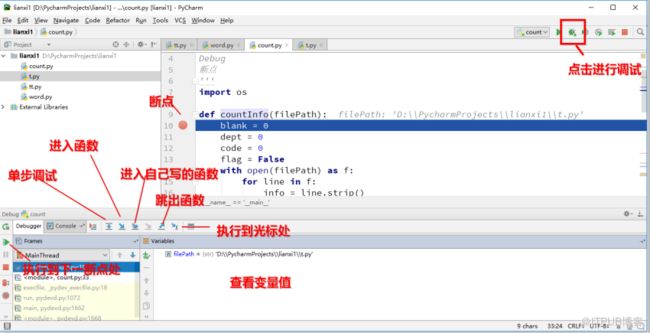
2 自动换行
只对当前文件有效的操作:菜单栏 ->View -> Active Editor -> Use Soft Wraps ;
如果想对所有文件都有效,就要在 setting 里面进行操作: File-> Setting-> Editor-> General ->
3 PyCharm 中批量查找及替换
选中需要操作的字符
Ctrl + R 替换
Ctrl + Shift + F 全局查找
Ctrl + Shift + R 全局替换

1、 Jetbrains家族和Pycharm版本划分:
pycharm是Jetbrains家族中的一个明星产品,Jetbrains开发了许多好用的编辑器,包括Java编辑器(IntelliJ IDEA)、JavaScript编辑器(WebStorm)、PHP编辑器(PHPStorm)、Ruby编辑器(RubyMine)、C和C++编辑器(CLion)、.Net编辑器(Rider)、iOS/macOS编辑器(AppCode)等。pycharm现在在官网[https://www.jetbrains.com/pycharm/download/#section=windows]是分为两个版本,第一个版本是Professional(专业版本),这个版本功能更加强大,主要是为Python和web开发者而准备,是需要付费的。第二个版本是社区版,一个专业版的阉割版,比较轻量级,主要是为Python和数据专家而准备的。一般我们做开发,下载专业版本比较合适。
2、 汉化:把resources_zh.jar拷贝到PyCharm的安装目录下的lib目录,重启Pycharm即可。(resources_zh.jar汉化包关注本账号获取)
3、 整体结构:
整体结构
4、 常用功能介绍:
(1) 如何更换Python解释器:
在文件->设置->项目:xxx下找到Project Interpreter。然后修改为你需要的Python解释器。注意这个地方一定要注意的是:在选择Python解释器的时候,一定要选择到python.exe这个文件,而不是python的安装文件夹。
(2) 如何创建一个Python包:
如何创建一个Python包
一定要选择Python Package,不然就不会创建一个__init__.py文件。
(3) 如何创建不同类型的文件:
如何创建不同类型的文件
(4) 如何新建一个项目:
如何创建一个新项目
(5) 如何调整编辑器字体及其大小:
调整字体大小
(6) 如何调整控制台的字体及其大小:
调整控制台字体
(7) 如何设置文件编码:
文件编码
(8) 如何修改文件背景颜色:
修改背景颜色
(9) 如何让一个tab键代替4个空格键:
用一个tab键代替4个空格键
(10) 如何自定义Python模版文件:
自定义Python模板文件
(11) 显示行号:
在显示行号的地方右键,勾选上显示行号。
(12) 如何安装插件:
设置->Plugins->Browse repositories,然后输入你要安装的插件。
(13) 复制文件路径:右键->copy path。
(14) 在文件管理器中打开:右键->Show In Explorer。
(15) 进入到某文件中:把光标放在单词中间,然后按ctrl+b或者按ctrl键+鼠标左键。
(16) 查看项目结构:
查看项目结构
(17) DEBUG:
> 跳过函数执行。
跳过函数执行
> 进入自己的函数,进入系统的函数
进入自己的函数也进入系统的函数
> 进入自己的函数,但不进入系统的函数。
进入自己的函数,但不进入系统的函数
> 跳出当前执行的函数。
跳出当前执行的函数
> 跳到光标所在的地方。
调到光标所在的地方
> 跳到下一个断点。
调到下一个断点
> 结束本次执行。
结束本次执行
(18) 设置一次性只能运行一个实例:
(19) 常用快捷键:
* ctrl+d:复制当前行到下一行。
* ctrl+y:删除当前这一行。
* shift+enter:跳到下一行。
* ctrl+/:添加注释。
* tab:缩进。
* shift+tab:取消缩进。
* ctrl+f:查找。
* ctrl+shift+f:在当前项目中查找。
* ctrl+减号:折叠当前代码块。
* ctrl+加号:展开当前代码块。
* ctrl+shift+减号:折叠当前文件所有代码块。
* ctrl+shift+加号:展开当前文件所有代码库。
pycharm-professional报错问题处理集合
python-unexpected content storage modification出错

提示以上错误,然后在pycharm中的文件内容和实际内容不一致。
解决办法:先关闭pycharm,然后去我的文档\.PyCharm\system\caches\,全部删除caches下的所有内容,最后重启pycharm。
About Me
| ........................................................................................................................ ● 本文作者:小麦苗,部分内容整理自网络,若有侵权请联系小麦苗删除 ● 本文在itpub( http://blog.itpub.net/26736162 )、博客园( http://www.cnblogs.com/lhrbest )和个人weixin公众号( xiaomaimiaolhr )上有同步更新 ● 本文itpub地址: http://blog.itpub.net/26736162 ● 本文博客园地址: http://www.cnblogs.com/lhrbest ● 本文pdf版、个人简介及小麦苗云盘地址: http://blog.itpub.net/26736162/viewspace-1624453/ ● 数据库笔试面试题库及解答: http://blog.itpub.net/26736162/viewspace-2134706/ ● DBA宝典今日头条号地址: http://www.toutiao.com/c/user/6401772890/#mid=1564638659405826 ........................................................................................................................ ● QQ群号: 230161599 (满) 、618766405 ● weixin群:可加我weixin,我拉大家进群,非诚勿扰 ● 联系我请加QQ好友 ( 646634621 ) ,注明添加缘由 ● 于 2019-01-01 06:00 ~ 2019-01-31 24:00 在魔都完成 ● 最新修改时间:2019-01-01 06:00 ~ 2019-01-31 24:00 ● 文章内容来源于小麦苗的学习笔记,部分整理自网络,若有侵权或不当之处还请谅解 ● 版权所有,欢迎分享本文,转载请保留出处 ........................................................................................................................ ● 小麦苗的微店 : https://weidian.com/s/793741433?wfr=c&ifr=shopdetail ● 小麦苗出版的数据库类丛书 : http://blog.itpub.net/26736162/viewspace-2142121/ ● 小麦苗OCP、OCM、高可用网络班 : http://blog.itpub.net/26736162/viewspace-2148098/ ● 小麦苗腾讯课堂主页 : https://lhr.ke.qq.com/ ........................................................................................................................ 使用 weixin客户端 扫描下面的二维码来关注小麦苗的weixin公众号( xiaomaimiaolhr )及QQ群(DBA宝典)、添加小麦苗weixin, 学习最实用的数据库技术。  ........................................................................................................................ |
 |
|
来自 “ ITPUB博客 ” ,链接:http://blog.itpub.net/26736162/viewspace-2375523/,如需转载,请注明出处,否则将追究法律责任。